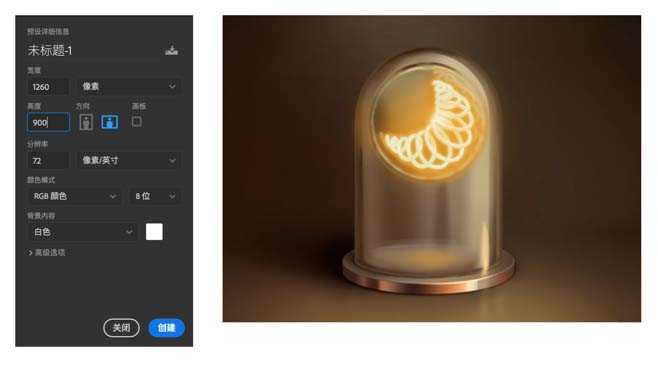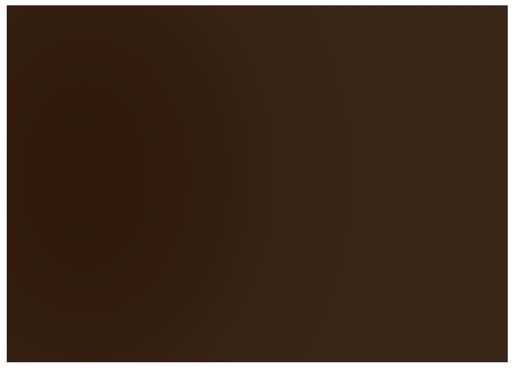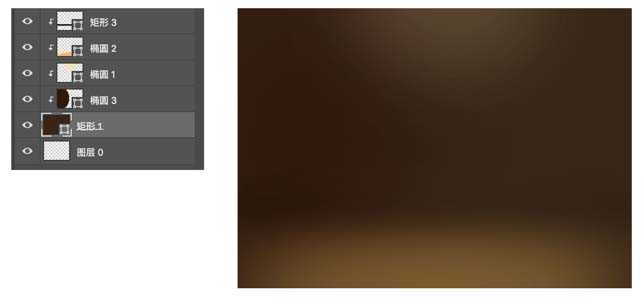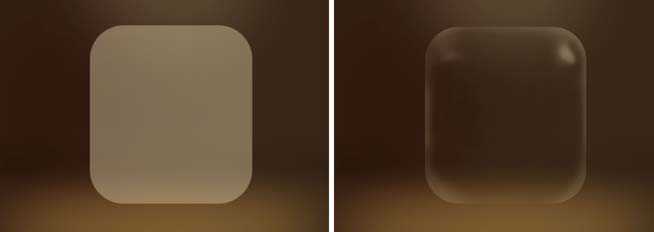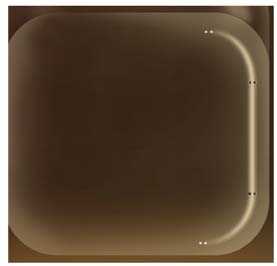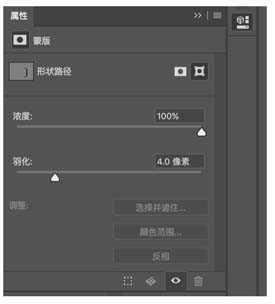今天我们就来看看使用ps设计透明玻璃效果的的图标,重点在玻璃的质感制作,效果逼真,请看下文详细介绍。
- 软件名称:
- Adobe Photoshop 8.0 中文完整绿色版
- 软件大小:
- 150.1MB
- 更新时间:
- 2015-11-04立即下载
第一步,打开PS
好啦,好啦,大家都知道打开ps啦,那就ctrl+n新建一个宽高为1260*900,分辨率为72,背景为白色的画布。并把下图拉入ps中,注意观察此图的玻璃质感和颜色的运用。(像素妹这次主要带大家进行形体的创作,因此看到这张图片颜色不错就直接用啦,大家那里要是有好的图片,也可以自行吸取颜色。)
第二步,塑造背景
有的同学这时会问了,平常我们不都是最后才做背景吗?因为这次我们的主体物是一整个玻璃瓶子,非常通透,大部分要靠透过背景的光线和投影来塑造,因此我们先把背景搞定。我们先确定一下光线的来源,这里像素妹想让光从右上方打过来,(大家可以随意,不过后面的高光和投影都要跟光源相对照哦~)那么就填充一个左边颜色深右边颜色稍浅的渐变,如下图。
为了体现出空间距离感,我们用形状工具中的矩形和圆羽化来拉出前后层次,并加剪贴蒙板在之前的渐变图层上,得到下图。背景就先告一段落了。
第三步,绘制玻璃瓶子
我们采用一层一层叠加的方式画玻璃瓶。
1.先画玻璃瓶后面的部分,如下图画一个矩形,填充一个跟背景同一色调但明度更高,灰度更高的颜色。(不会调色的话可以使用吸管工具直接吸取图上颜色哦)添加一个图层蒙版,使用画笔工具把硬度调到最低,把中间部分擦除,并调整画笔不透明度使边缘过渡自然。
2.跟步骤一同样的画法,把玻璃瓶前面的面也画出来,同样也是加图层蒙版,再使用画笔工具擦。完成如下图。
现在是不是看上去灰蒙蒙的没有玻璃的质感?别着急,跟着像素妹继续往下画。
3.把玻璃瓶的高光依次加上去。因为玻璃的材质很通透,因此高光和反光的亮度都会比较高,在这里,像素妹为了让高光更贴合形状,直接复制了两个原先绘制的圆角矩形,然后用布尔运算剪出一条贴合圆角矩形弧度的高光,为了让高光更自然,给这个图层加一点羽化,然后给这个图层加图层蒙版,把前景色调成黑色,调整画笔的不透明度,用画笔工具擦出一个自然的效果,如下图
(1)用布尔运算切出高光的形状;
2)在这里给画好的高光加一点羽化;
(3)加上图层蒙版之后,先选中图层蒙版,再选中画笔工具,前景色改为黑色,画笔硬度调到最低,更改一下画笔不透明度,使其过渡自然。
(4)完成如图所示。
(5)同样的画法,把剩余的高光和反光都画出来。如下图
上一页12 下一页 阅读全文
免责声明:本站资源来自互联网收集,仅供用于学习和交流,请遵循相关法律法规,本站一切资源不代表本站立场,如有侵权、后门、不妥请联系本站删除!
更新日志
- 凤飞飞《我们的主题曲》飞跃制作[正版原抓WAV+CUE]
- 刘嘉亮《亮情歌2》[WAV+CUE][1G]
- 红馆40·谭咏麟《歌者恋歌浓情30年演唱会》3CD[低速原抓WAV+CUE][1.8G]
- 刘纬武《睡眠宝宝竖琴童谣 吉卜力工作室 白噪音安抚》[320K/MP3][193.25MB]
- 【轻音乐】曼托凡尼乐团《精选辑》2CD.1998[FLAC+CUE整轨]
- 邝美云《心中有爱》1989年香港DMIJP版1MTO东芝首版[WAV+CUE]
- 群星《情叹-发烧女声DSD》天籁女声发烧碟[WAV+CUE]
- 刘纬武《睡眠宝宝竖琴童谣 吉卜力工作室 白噪音安抚》[FLAC/分轨][748.03MB]
- 理想混蛋《Origin Sessions》[320K/MP3][37.47MB]
- 公馆青少年《我其实一点都不酷》[320K/MP3][78.78MB]
- 群星《情叹-发烧男声DSD》最值得珍藏的完美男声[WAV+CUE]
- 群星《国韵飘香·贵妃醉酒HQCD黑胶王》2CD[WAV]
- 卫兰《DAUGHTER》【低速原抓WAV+CUE】
- 公馆青少年《我其实一点都不酷》[FLAC/分轨][398.22MB]
- ZWEI《迟暮的花 (Explicit)》[320K/MP3][57.16MB]